File PDF (Portable Document Format) là một định dạng tài liệu văn bản di động rất phổ biến hiện nay. PDF là định dạng được phát triển bởi hãng Adobe Systems. Cũng là một định dạng tài liệu hỗ trợ văn bản thô với những ký tự, font chữ, hình ảnh, âm thanh cùng nhiều hiệu ứng khác nhau giống như định dạng Word tuy nhiên PDF lại có tính đa năng hơn rất nhiều khi có thể sử dụng và hiển thị trên nhiều môi trường làm việc khác nhau mà không hề có sự thay đổi về bố cục hay định dạng giống như định dạng Word thông thường. Hay nói cách khác việc hiển thị tài liệu định dạng PDF sẽ không phụ thuộc vào môi trường làm việc của người dùng như cấu hình hệ thống, phần mềm hay hệ điều hành mà hầu như một văn bản định dạng PDF trong các trường hợp sẽ được hiển thị giống hệt nhau trên các môi trường làm việc khác nhau.
Chính nhờ ưu điểm vượt trội này cộng với mức độ bảo mật cao mà định dạng PDF trở nên vô cùng phổ biến trên thế giới, đặc biệt trong lĩnh vực phát hành sách báo trực tuyến hay chia sẻ tài liệu trên internet. Ngoài ra bạn cũng có thể dễ dàng chuyển đổi định dạng PDF sang file ảnh để sử dụng nhờ phần mềm Foxit Reader. Đó cũng chính là nội dung mà Thủ thuật máy tính muốn gửi tới các bạn trong bài viết ngày hôm nay cách chuyển pdf sang jpg bằng foxit reader. Xin mời các bạn cùng theo dõi!
Nội Dung Bài Viết
Những ưu điểm nổi bật của định dạng file PDF
Định dạng PDF sở hữu nhiều ưu điểm nổi bật sau:
– Định dạng file PDF có kích thước nhỏ hơn rất nhiều nếu so với các định dạng văn bản thông thường nên việc chia sẻ trực tuyến cũng như lưu trữ di động là vô cùng dễ dàng.
– Định dạng file PDF có tính bảo mật rất cao và được hỗ trợ mã hóa bởi nhiều phần mềm khác nhau.
– Việc sử dụng phần mềm hỗ trợ file PDF rất đơn giản và dễ dàng cũng như hỗ trợ trên tất cả các thiết bị di động cầm tay hiện tại.
– Một văn bản định dạng PDF được hiển thị giống nhau trên những môi trường làm việc khác nhau giúp cho người dùng dễ dàng hơn trong việc in ấn, chính sửa hay chia sẻ.
Giới thiệu về phần mềm Foxit Reader
Foxit Reader là một phần mềm hỗ trợ các văn bản có định dạng PDF được phát hành bởi Foxit Software. Phần mềm này có dung lượng khá gọn nhẹ, giao diện thân thiện dễ sử dụng và có nhiều tính năng hữu ích đáp ứng cho nhu cầu của người dùng.
Yêu cầu cấu hình hệ thống
Bộ vi xử lý: tốc độ 1.3 GHz hoặc tốt hơn
Bộ nhớ RAM: tối thiểu 512 MB
Dung lượng bộ nhớ HDD: tối thiểu 2 GB
Độ phân giải màn hình: 1024×768 hoặc tốt hơn
Hệ điều hành: Windows 7 (32-bit & 64-bit), Windows 8 Full Version, Windows 10
Để tải về phần mềm Foxit Reader các bạn hãy truy cập vào liên kết :
https://www.foxitsoftware.com/pdf-editor/
Những tính năng nổi bật của phần mềm Foxit Reader
– Hỗ trợ tạo file PDF nhanh chóng và dễ dàng
Nhờ có phần mềm Foxit Reader các bạn có thể nhanh chóng tạo ra văn bản định dạng PDF có khả năng tương thích cao đối với các phần mềm khác. Foxit Reader hỗ trợ người dùng tích hợp công cụ tạo file PDF vào bộ công cụ Microsoft Office, hỗ trợ chuyển đổi tài liệu định dạng hình ảnh như JPG sang PDF nhanh chóng và dễ dàng chèn thêm các hình ảnh và video vào trong tài liệu PDF sẵn có hoặc tạo mới.
– Hỗ trợ xem và in file PDF
Foxit Reader hỗ trợ người dùng xem các file định dạng PDF nhanh chóng mà không chiếm nhiều tài nguyên của hệ thống khi sử dụng. Ngoài ra phần mềm còn sở hữu tính năng hiển thị tài liệu theo nhiều Tab giống như trình duyệt Google Chrome để giúp người dùng chuyển đổi nhanh chóng giữa các tài liệu PDF đã mở.
– Chế độ bảo mật tài liệu PDF cao
Foxit Reader sẽ hiện cảnh báo tới người dùng nếu như file PDF có hành vi bất thường kết nối với Internet nhằm ngăn chặn cách hành vi tấn công bên ngoài xâm phạm tới hệ thống của bạn. Phần mềm cũng giúp tăng cường độ bảo mật cho tài liệu nhờ hỗ trợ tính năng ASLR và DEP.
Hướng dẫn chuyển đổi định dạng file PDF sang định dạng JPG
Để chuyển đổi định dạng file PDF sang định dạng JPG thì đầu tiên các bạn hãy mở file PDF trên phần mềm bằng cách nhấn tổ hợp phím Ctrl + O sau đó lựa chọn đường dẫn tới file PDF trên máy tính hoặc chọn File -> Open trên thanh menu
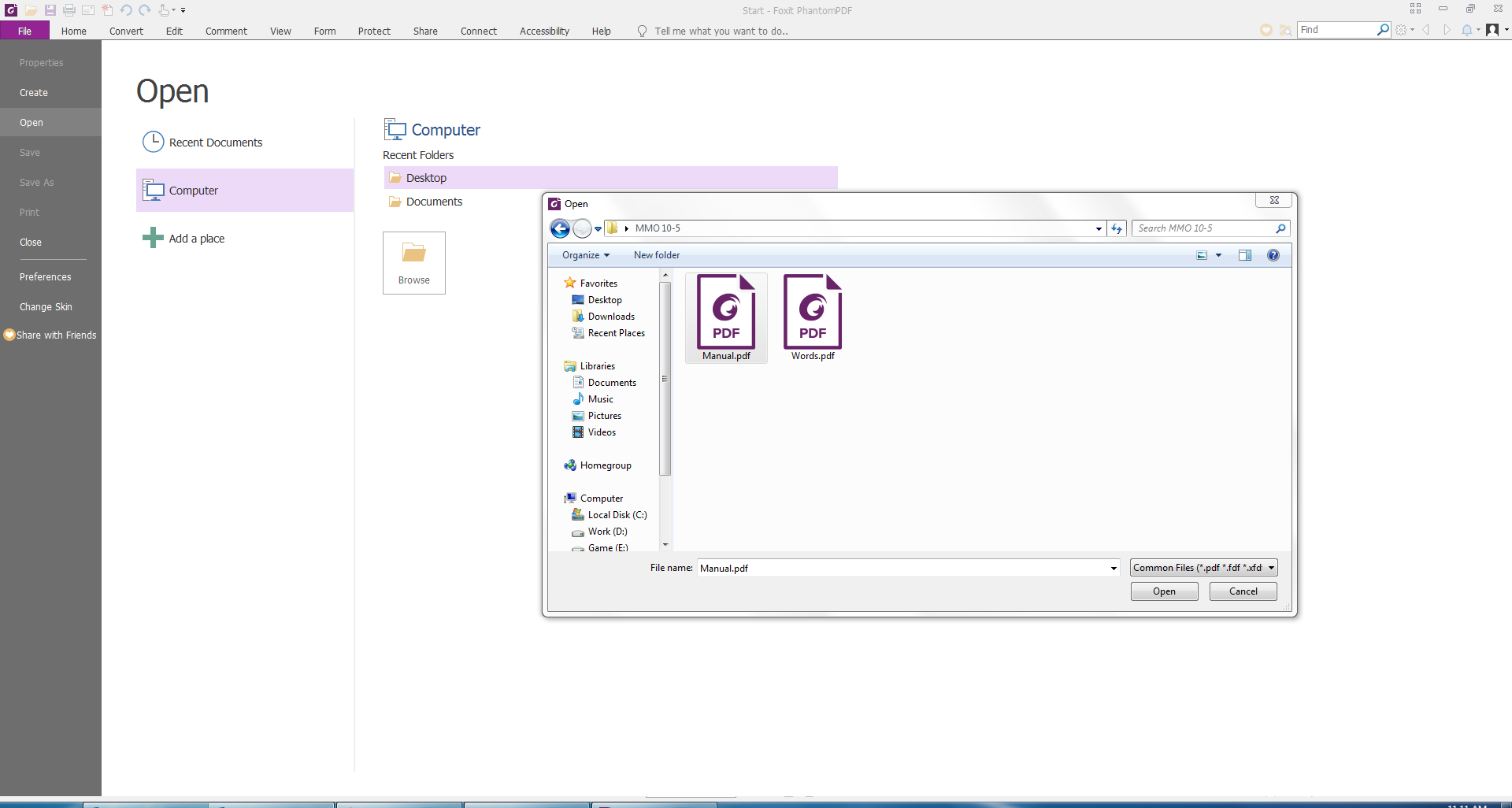
Tiếp theo các bạn hãy nhấp chuột chọn tab Convert, tại mục này các bạn hãy lưu ý tới phần Export. Đây là mục chứa các tính năng để chuyển đổi định dạng file PDF sang các định dạng khác mà trong đó có tính năng To Image được sử dụng để chuyển đổi file PDF sang các định dạng ảnh.
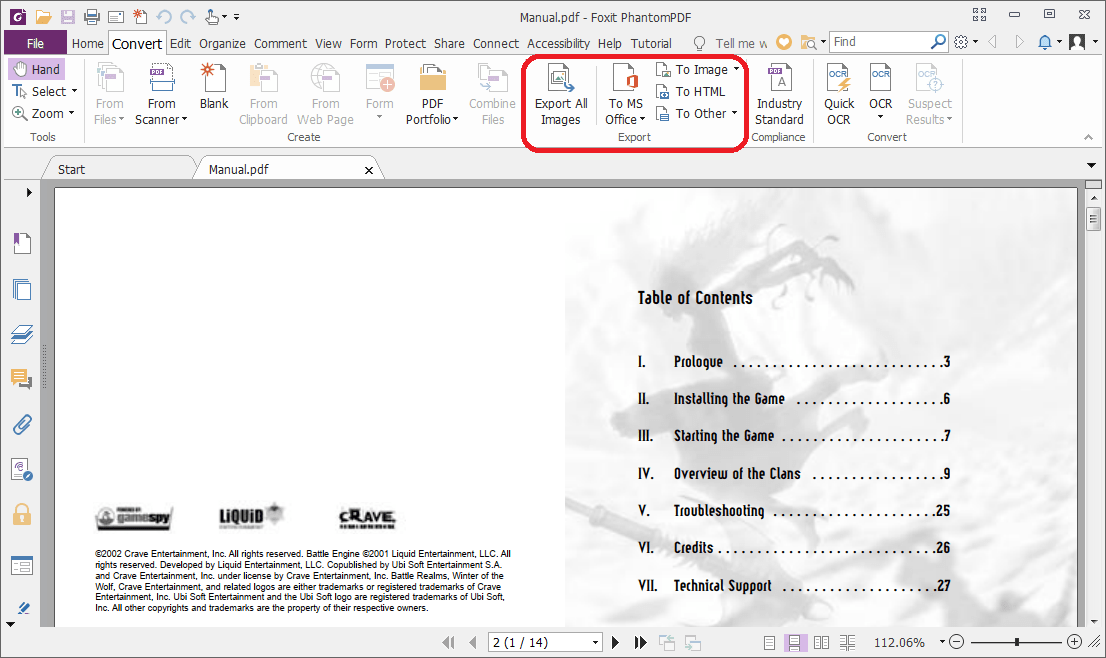
Tiếp theo tại mục Export các bạn nhấp chuột chọn To Image => lựa chọn định dạng JPEG.
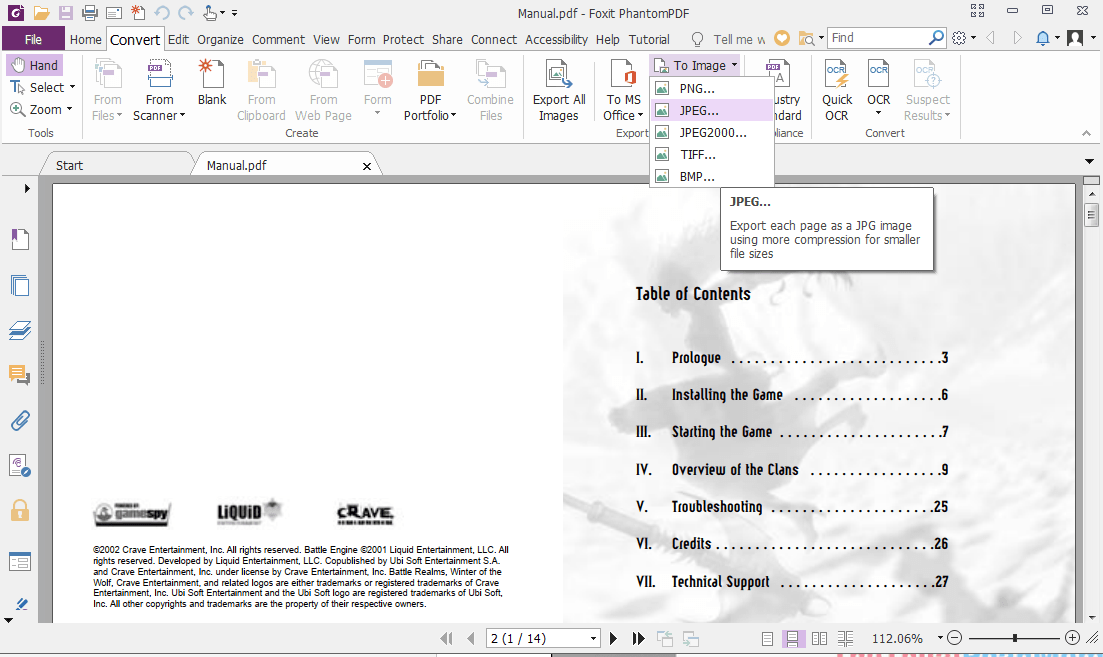
Một cửa sổ hiện lên hiển thị vị trí lưu file. Các bạn hãy chọn nơi lưu ảnh JPG xuất ra rồi nhấn Save. Lúc này toàn bộ các các trang trong tài liệu PDF sẽ được lưu lại dưới định dạng JPG.
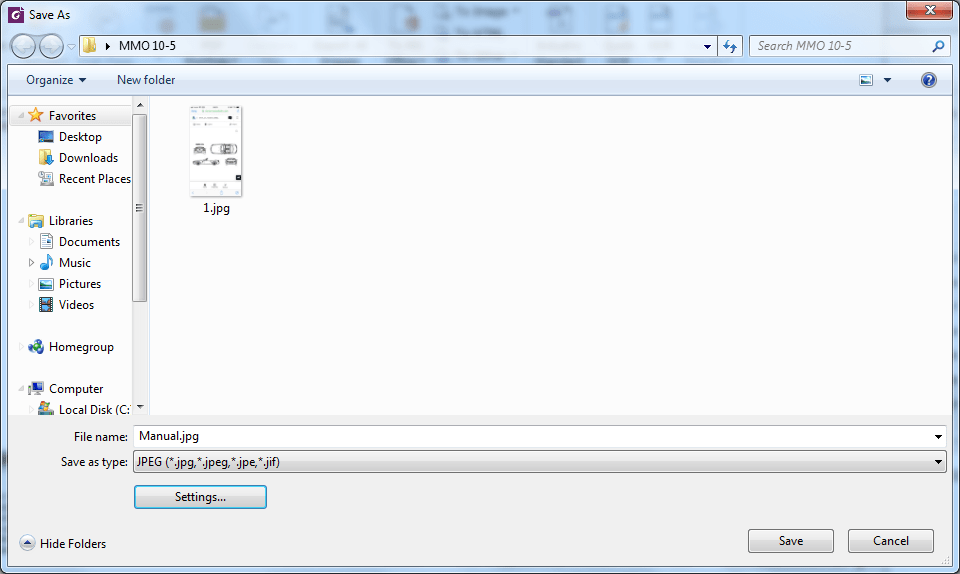
Ngoài ra các bạn cũng có thể lựa chọn những trang xuất ra dưới định dạng ảnh bằng cách nhấp chuột chọn Settings. Trong cửa sổ Setting các bạn hãy lựa chọn những trang muốn chuyển sang JPG bằng cách nhập số trang vào ô Pages. Ngoài ra các bạn cũng có thể lựa chọn chuyển đổi các trang lẻ hoặc trang chẵn bằng cách lựa chọn trong mục Subset. Giả sử ở ví dụ chúng ta sẽ xuất ra những trang chẵn bằng cách lựa chọn Even pages onlys
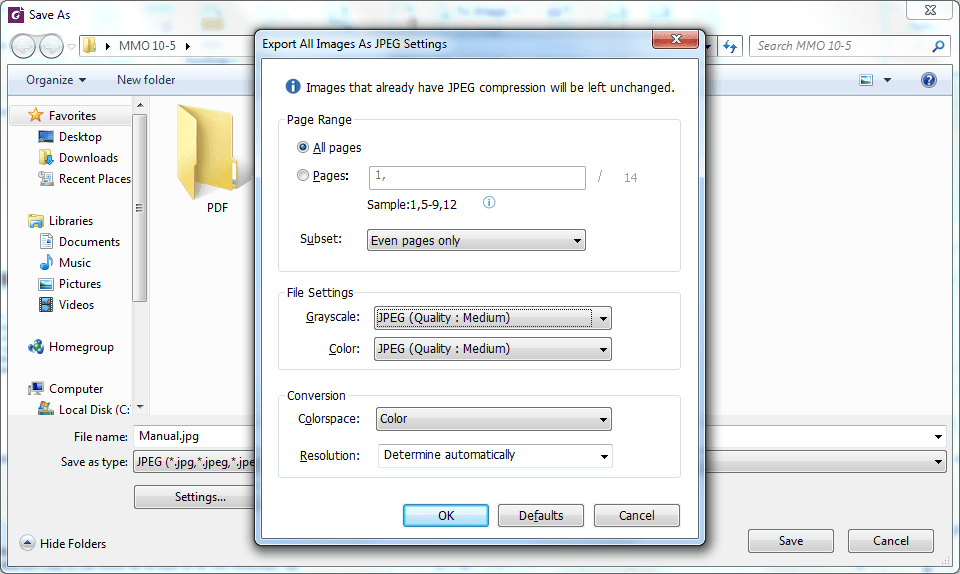
Kết quả là toàn bộ các trang chẵn đã được chuyển sang định dạng JPG.
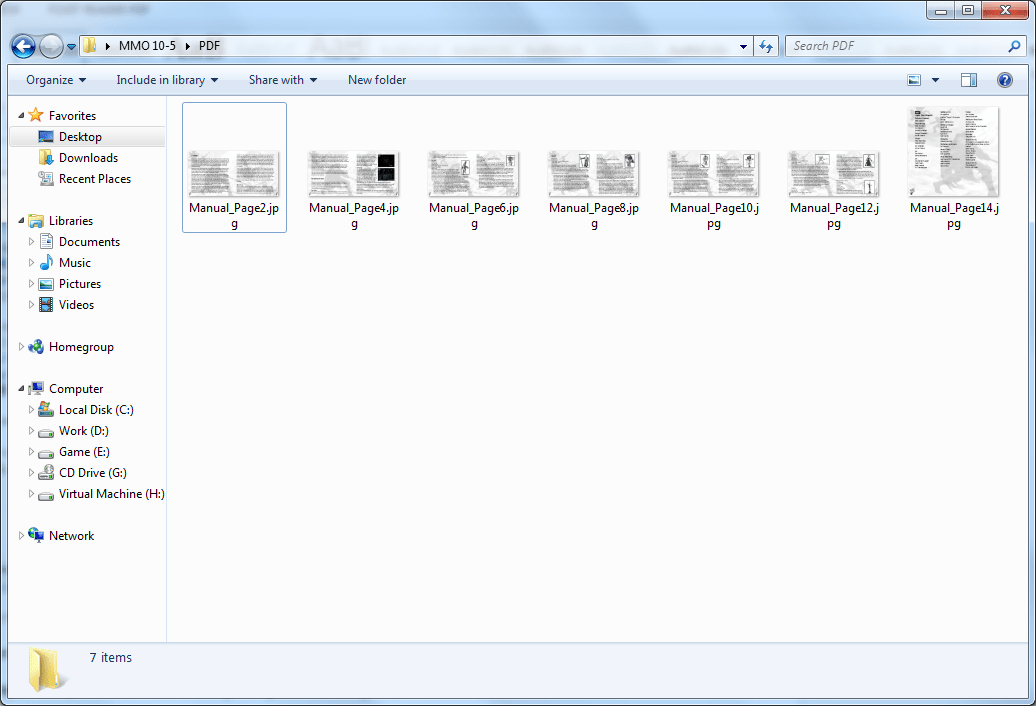
Như vậy chỉ với một vài thao tác đơn giản mà chúng tôi đã giới thiệu trên đây sẽ giúp các bạn có thể biết cách chuyển PDF sang JPG bằng Foxit Reader một cách dễ dàng rồi. Hy vọng bài viết đã mang tới nhiều kiến thức bổ ích dành cho các bạn. Cảm ơn các bạn đã theo dõi!
Originally posted 2020-11-03 13:01:52.
Xem Chi Tiết Ở Đây >>>
Bạn có thể quan tâm:
>> Năm lý do khiến bạn nên mua một chiếc AirPods Max
>> Tai nghe Galaxy Buds2 đang được chế tạo, thiết kế có nhiều nâng cấp
>> Loa 7.1 Là Gì? Hệ Thống Âm Thanh 7.1 Được Sắp Xếp Như Thế Nào?




0 nhận xét:
Đăng nhận xét